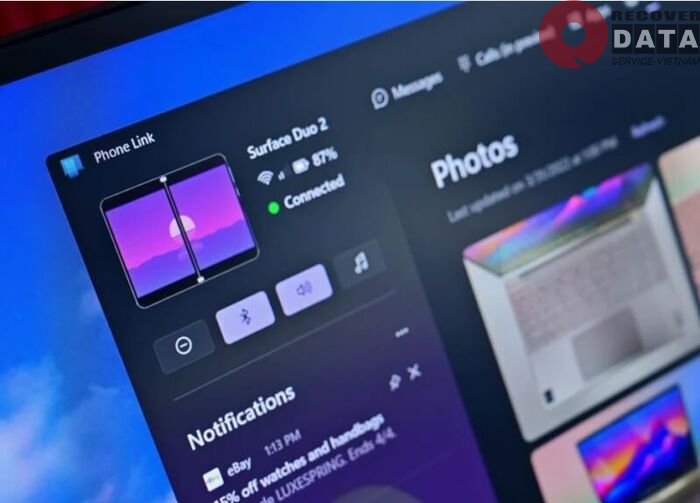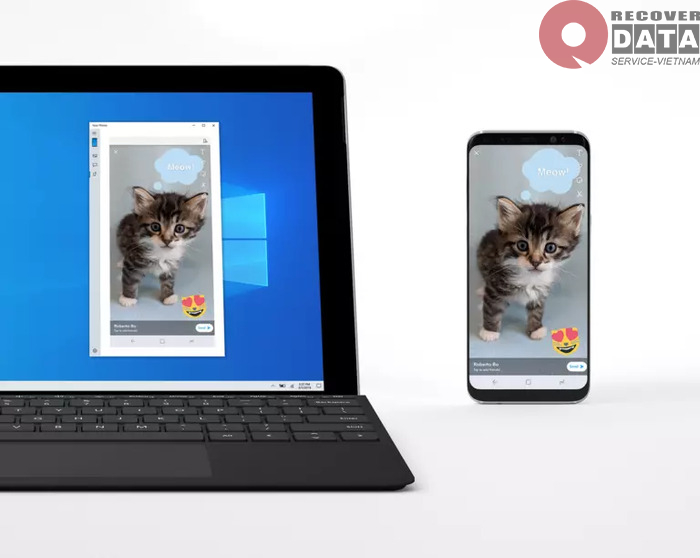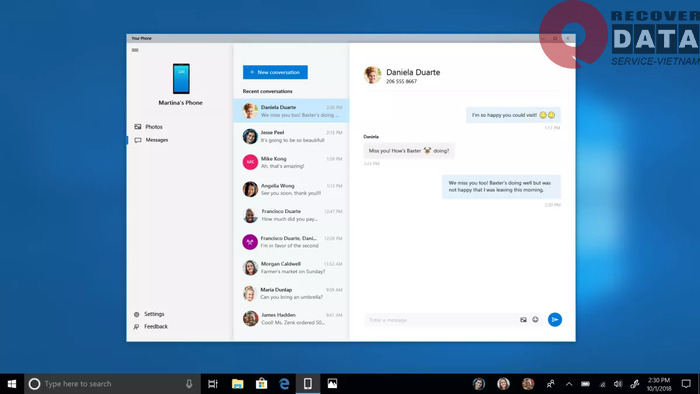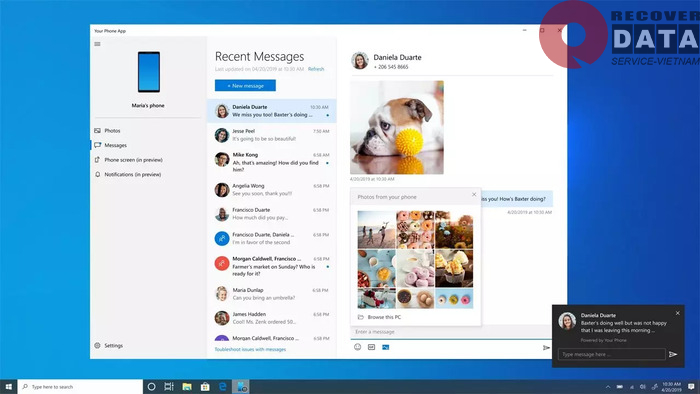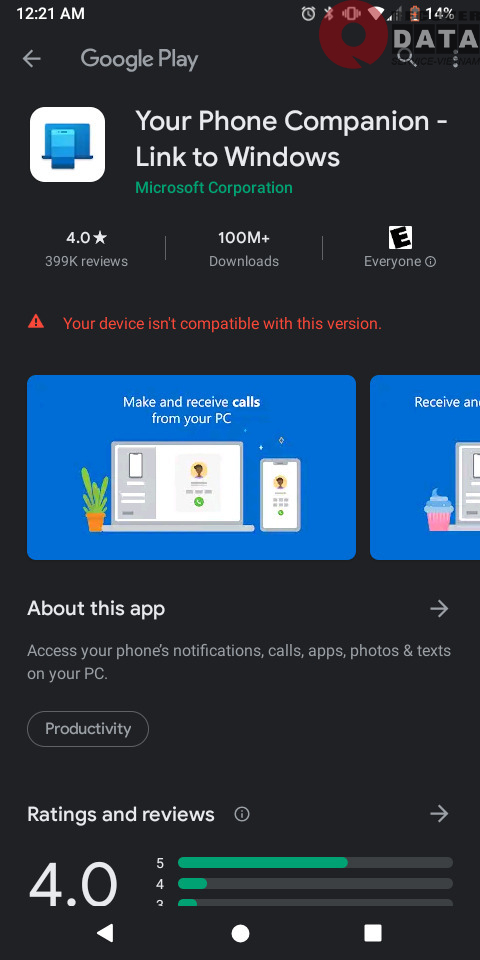Nếu bạn là người đang sử dụng máy tính Windows và điện thoại Android, muốn kết nối 2 thiết bị này để truyền dữ liệu dễ dàng hơn thì đừng bỏ qua Phone Link. Ứng dụng tuyệt vời này sẽ là tất cả những gì bạn cần để làm việc cùng lúc, thống nhất trên cả điện thoại và máy tính.
Tìm hiểu về Phone Link
Phone Link (trước đây là Your Phone) là ứng dụng phổ biến kết nối điện thoại với máy tính Windows. Với phần mềm này bạn có thể dễ dàng điều khiển cũng như sử dụng các tính năng trên điện thoại thông qua máy tính.
Your Phone ra đời vào tháng 10/2018, thay thế cho tính năng Phone Companion có trên Windows. Tới tháng 3/2022, ứng dụng này chính thức đổi tên như hiện nay. Trên điện thoại Android, ứng dụng này có tên là Link to Windows.
Khi khởi chạy Phone Link đồng bộ tin nhắn giữa 2 thiết bị, đồng thời đồng bộ hình ảnh và một số dữ liệu khác.
Phone Link đã có sẵn trên những chiếc PC, laptop chạy Win 10 và Win 11. Bạn có thể tìm thấy phần mềm này tại mục tìm kiếm Windows. Lợi thế của ứng dụng này chính là nó được tối ưu tốt nhất cho hệ thống Windows hơn bất kì ứng dụng tương tự từ bên thứ ba.
Các tính năng trên Phone Link
Phone Link là giải pháp thú vị từ Microsoft giúp người dùng kết nối tốt hơn giữa máy tính và điện thoại của họ. Việc kết nối diễn ra nhờ Wifi và Bluetooth. Có 6 tính năng nổi bật của phần mềm này bao gồm: Đồng bộ thông báo, Đồng bộ tin nhắn, Đồng bộ hình ảnh, Gọi điện thoại, Điều khiển thiết bị khác và Phản chiếu ứng dụng.
Đồng bộ thông báo
Đồng bộ hóa thông báo là tính năng thông dụng nhất trên Phone Link. Khi đã kết nối thành công, các thông báo trên điện thoại sẽ xuất hiện trên máy tính. Trong một số trường hợp, bạn có thể thực hiện hành động trên thông báo như xóa mà không cần chạm vào điện thoại của mình. Khi bạn loại bỏ thông báo trong Phone Link, thông báo đó cũng sẽ bị loại bỏ tương tự trên điện thoại của bạn.
Đồng bộ tin nhắn
Tính năng nhắn tin cho phép bạn nhận và trả lời tin nhắn văn bản của điện thoại ngay trên Windows. Tin nhắn xuất hiện trên tab riêng và bạn có thể xem toàn bộ lịch sử cuộc trò chuyện trên Phone Link.
Vì Phone Link có thể truy cập danh bạ của bạn nên bạn có thể tạo tin nhắn mới với người cụ thể ngay trên máy tính.
Đồng bộ hình ảnh
Bạn sẽ xem được hình ảnh của điện thoại ngay trên máy tính với tính năng này. Bạn cũng có thể sao lưu tiện lợi những hình ảnh đó lên máy tính hay kéo thả nhanh chóng tới các ứng dụng khác.
Gọi điện thoại
Chiếc máy tính của bạn đóng vai trò như một tai nghe Bluetooth khi kết nối với điện thoại qua Phone Link. Bạn có thể nhận và trả lời cuộc gọi ngay trên máy tính. Ngoài ra bạn có thể xem được nhật ký cuộc gọi cũng như tạo cuộc gọi mới thông qua danh bạ.
Điều khiển thiết bị khác
Tính năng điều khiển thiết bị trên Phone Link cho phép bạn điều khiển điện thoại qua máy tính và ngược lại. Tất nhiên sẽ có giới hạn về phạm vi. Điều này rất hữu ích nếu bạn muốn thao tác với máy tính từ xa.
Phản chiếu ứng dụng
Tính năng này cho phép bạn có thể phản chiếu không dây các ứng dụng từ điện thoại của bạn trên máy tính Windows. Hơn thế nữa, bạn có thể tương tác với ứng dụng qua thiết bị kết nối. Tuy nhiên tính năng phản chiếu ứng dụng chỉ hạn chế phạm vi trên một số dòng điện thoại nhất định.
Cách sử dụng Phone Link trên Win 10 và Win 11
Để kết nối điện thoại với Windows 10 hay 11 qua Phone Link, bạn cần đảm bảo đã bật ứng dụng này trên hai thiết bị và sẵn sàng kết nối.
Bật Phone Link trên Windows
Ứng dụng này đã có sẵn trên máy tính Windows 10 và Windows 11. Tất cả việc bạn cần làm là tới thanh tìm kiếm của Windows, gõ “phone link” và khởi chạy khi ứng dụng hiện ra. Nếu thiết bị của bạn vẫn hiển thị là “Your Phone”, hãy cập nhật trên Microsoft Store nhé.
Bật Phone Link trên điện thoại Android
- Bước 1: Tải Phone Link cho điện thoại trên CH Play
- Bước 2: Trên máy tính, hãy chọn mục I have the link to Windows app ready trên ứng dụng Phone Link
- Bước 3: Bấm vào nút Pair with QR code để hiện mã QR cho điện thoại
- Bước 4: Trên ứng dụng của điện thoại, chọn Liên kết điện thoại và PC của bạn và nhấn Tiếp tục
- Bước 5: Đưa máy ảnh điện thoại quét mã QR có trong máy tính và bắt đầu kết nối
Vậy chỉ với 5 bước cơ bản, chiếc điện thoại và máy tính Windows của bạn đã được kết nối thành công qua Phone Link. Đây cũng là tất cả những kiến thức mà Cuumaytinh muốn chia sẻ cho các bạn về ứng dụng rất tiện ích này. Nếu bạn muốn chúng tôi khám phá thêm những ứng dụng truyền dữ liệu nào trên máy tính, hãy để lại bình luận ở phía dưới nhé.
Đừng quên theo dõi Cuumaytinh mỗi ngày để bổ sung thêm những kiến thức mới về dữ liệu.